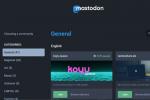Memeriksa suhu CPU Anda adalah cara terbaik untuk memastikan bahwa prosesor Anda bekerja pada kinerja puncak, karena prosesor yang terlalu panas dapat menyebabkan segala macam masalah. masalah umum pada PC, dari kinerja yang terhambat hingga mogok. Ada beberapa cara berbeda untuk memeriksa suhu CPU Anda, dan Anda mungkin sudah menginstal beberapa aplikasi.
Isi
- Cara memeriksa suhu CPU Anda di Windows
- Cara memeriksa suhu CPU Anda di Mac
- Cara memeriksa suhu CPU AMD Anda
- Cara memeriksa suhu CPU Intel Anda
- Pertanyaan yang Sering Diajukan
Baik Anda ingin memecahkan masalah PC atau tertarik menguji kinerja prosesor Anda, berikut adalah cara terbaik untuk memeriksa suhu prosesor Anda.
Video yang Direkomendasikan
Mudah
10 menit
PC dengan akses internet

Cara memeriksa suhu CPU Anda di Windows
Sebagai solusi pemantauan PC klasik, HWInfo dapat memberi tahu Anda segalanya tentang berbagai komponen di sistem Anda, mulai dari voltase yang diperlukan hingga suhu pengoperasiannya. Itu tidak menampilkan alat overclocking apa pun, dan antarmukanya sederhana, tetapi bersih, ringan, dan mudah diurai dalam sekejap.
Langkah 1: Unduh HWInfo dari situs web resmi, lalu instal seperti yang Anda lakukan pada aplikasi lainnya.
Langkah 2: Saat Anda meluncurkan HWInfo, jika Anda hanya menginginkan informasi suhu, pilih Hanya Sensor jika tidak, Anda dapat mengakses seluruh rangkaian alat, dan melihat secara detail semua komponen sistem Anda.
Terkait
- Cara mencetak dari Chromebook — cara mudah
- Cara meningkatkan pendinginan PC — membuat PC Anda bekerja lebih dingin dan senyap
- Bagaimana cara menyimpan halaman web sebagai PDF
Langkah 3: CPU Anda akan tercantum dalam derajat Celcius, sebagai Saat Ini, Minimum, Maksimum, dan Rata-rata, yang memberi tahu Anda perubahan suhu CPU seiring waktu dan beban kerja.
Jika Anda tidak langsung melihat suhu CPU, gulir ke bawah untuk menemukannya di bawah CPU menuju. Jika Anda masih tidak dapat menemukannya, pilih ikon roda gigi untuk masuk ke dalamnya Pengaturan menu, lalu centang kotak di sebelahnya Suhu di bagian atas halaman.

Cara memeriksa suhu CPU Anda di Mac
G Pro adalah pilihan utama kami untuk pengguna Mac. Ini adalah aplikasi yang memungkinkan Anda memantau suhu internal komputer sambil mengontrol kipas.
Apple telah memverifikasi aplikasi TG Pro dan mengonfirmasi bahwa semua pembaruan macOS akan mendukungnya. Ini juga kompatibel dengan prosesor Apple M1 dan M2 terbaru, serta Intel MacBook klasik.
Langkah 1: Unduh TG Pro dari situs resminya, dan instal seperti yang Anda lakukan pada aplikasi lainnya.
Langkah 2: TG Pro juga dapat digunakan untuk menyesuaikan pendinginan sistem Anda, termasuk mengubah kurva kipas secara manual, sehingga Anda dapat mengontrol suhu sistem, apa pun yang Anda lakukan.

Cara memeriksa suhu CPU AMD Anda
AMD Ryzen Master adalah alat pelacakan dan overclocking informasi CPU umum dan merupakan cara terbaik untuk memeriksa suhu CPU Anda jika Anda menjalankan prosesor AMD Ryzen.
Langkah 1:Unduh dan instal Ryzen Master dari situs resmi.
Langkah 2: Saat Anda menjalankan aplikasi, di bagian atas layar Anda akan melihat rincian statistik prosesor Anda, termasuk suhu, voltase, penggunaan, dan banyak lagi. Anda juga dapat melihat masing-masing inti berdasarkan jam dan suhu, jika Anda ingin mendalami informasi CPU AMD Anda.

Cara memeriksa suhu CPU Intel Anda
Jika Anda memiliki prosesor Intel Core, maka Intel Extreme Tuning Utility (XTU) bisa dibilang merupakan cara terbaik untuk memeriksa seberapa panas prosesor Anda berjalan. Meskipun dirancang terutama sebagai alat overclocking, Intel XTU juga dilengkapi dengan sejumlah fungsi pemantauan bawaan.
Langkah 1: Unduh Intel XTU dari situs web resmi dan instal seperti yang Anda lakukan pada aplikasi lainnya.
Langkah 2: Saat mem-boot-nya, Anda akan disajikan dengan banyak informasi, namun di panel bawah layar utama, Anda akan melihat beberapa informasi penting tentang CPU Anda. Yang paling penting untuk panduan khusus ini adalah suhu paket dan grafik terkait. Itu suhu CPU Anda.
Jika prosesor Anda berjalan sangat panas, Anda mungkin juga melihat indikator "Thermal Throttling" menyatakan "Ya", yang berarti jika prosesor Anda sengaja bekerja lebih lambat dari yang seharusnya untuk menjaga suhu agar tidak melebihi pengoperasian yang aman ambang batas. Jika itu masalahnya, Anda harus mencobanya meningkatkan pendinginan CPU Anda, karena ini akan membuat kinerja CPU Anda lebih baik.
Langkah 3: Anda juga dapat melihat seberapa keras CPU Anda bekerja berdasarkan persentase Pemanfaatan CPU-nya. Semakin tinggi nilainya, semakin banyak yang harus dilakukan CPU Anda. Jika Anda ingin melihat kinerjanya di bawah tekanan, Anda dapat menggunakan benchmark CPU bawaan XTU di bawah tab kiri yang relevan.
Jika Anda ingin menjelajahi overclocking, lihat kami panduan untuk overclocking CPU.
Sekarang setelah Anda mengetahui cara memeriksa suhu CPU, Anda sudah mengetahui separuh persamaan dalam hal overclocking. Tidak yakin apakah itu tepat untuk Anda? Lihat panduan kami tentang apakah itu layak untuk di-overclock.
Pertanyaan yang Sering Diajukan
Seberapa panas seharusnya CPU saya?
Hal ini bergantung pada CPU yang Anda miliki, karena beberapa memiliki ambang batas suhu yang berbeda dan beberapa memiliki pembatasan yang lebih agresif dibandingkan yang lain. Secara umum, suhu di bawah 80 derajat saat terisi penuh tidak masalah, meskipun CPU generasi terbaru dapat beroperasi hingga 95 derajat tanpa memengaruhi kinerja.
Untuk mengetahui ambang batas suhu spesifik untuk CPU Anda, lihat manual atau situs web produsen.
Bagaimana cara menurunkan suhu CPU Anda?
Anda dapat meningkatkan pendinginan CPU untuk menurunkan suhunya dengan memperbesar ukuran heatsink, meningkatkan aliran udara ke dalamnya, atau dengan menurunkan kecepatannya sehingga tidak bekerja terlalu keras. Yang pertama berarti membeli pendingin baru, seperti AIO, dan Anda dapat meningkatkan aliran udara dengan meningkatkan kecepatan kipas, meningkatkan manajemen kabel, atau menambahkan lebih banyak penggemar ke kasus Anda.
Untuk membuat CPU Anda berjalan sedikit lebih lambat, Anda dapat melakukan underclock, atau lebih baik lagi undervolt, untuk menurunkan suhu kerjanya.
Rekomendasi Editor
- Kedua CPU ini adalah satu-satunya yang harus Anda perhatikan di tahun 2023
- Cara menggabungkan file PDF di Windows, macOS, atau web
- Berapa banyak RAM yang Anda butuhkan?
- Cara menonaktifkan akun Instagram Anda (atau menghapusnya)
- Bagaimana cara menambahkan game eksternal ke perpustakaan Steam Anda
Tingkatkan gaya hidup AndaTren Digital membantu pembaca mengawasi dunia teknologi yang bergerak cepat dengan semua berita terbaru, ulasan produk yang menyenangkan, editorial yang berwawasan luas, dan cuplikan unik.